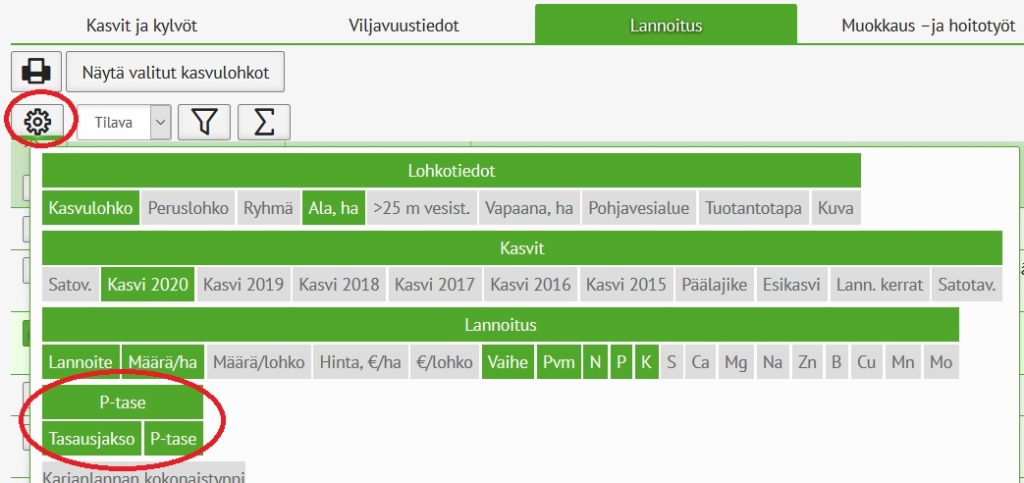Fosforintasausjakson lisääminen
Fosforintasaus tehdään Wisun ”Viljelysuunnitelma ja lohkokirjapito” -osiossa, ”Lannoitus”-välilehdellä.
Valitaan lohko(t), jolle halutaan tehdä fosforintasaus. Sivun alareunasta löytyy ”Fosforintasaus”-painike, jota klikkaamalla aukeaa ”Fosforin tasaus” -ikkuna. Fosforintasausjakson voi perustaa klikkaamalla vuosijanan oikeassa reunassa olevaa pientä vihreää plus-merkkiä:
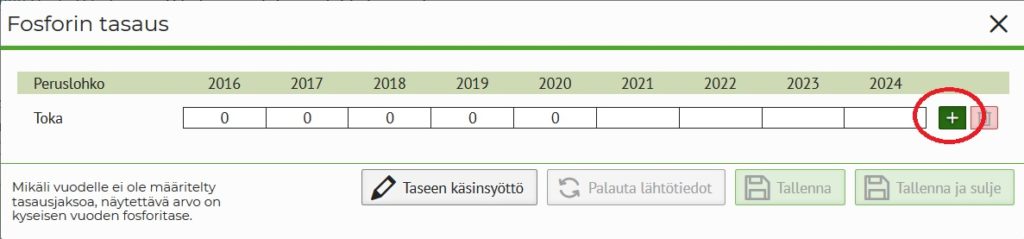
Sen jälkeen klikataan vuosijanalla sen vuoden kohtaan, josta halutaan fosforintasausjakson alkavan:
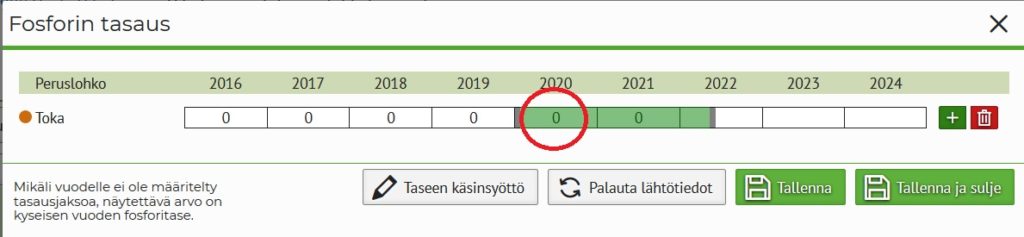
Ohjelma tarjoaa fosforintasausjakson vuosijanalle ja tasausjakso näkyy vihreällä. Jakson pituutta voi venyttää tarttumalla vihreän janan oikeaan reunaan ja raahaamalla jakson reunaa halutun vuoden kohtaan.
”Taseen käsinsyöttö” -painikkeesta saa auki ruudun, johon voi syöttää arvot käsin.
”Palauta lähtötiedot” -painikkeesta voi palauttaa tilanteen vain siihen saakka, kun ei vielä ole tallentanut fosforintasausikkunaan tehtyjä muutoksia.
Fosforintasausjakson poistaminen
Fosforintasausjakson voi poistaa vihreän plus-merkin vieressä olevan roskakorin kuvaa klikkaamalla.
Fosforintasausjakso näkyviin kasvulohkoluettelossa
Kasvulohkoluettelossa saat fosforintasausjaksot näkyville hammasratas-kuvakkeen takaa valitsemalla näkyville sarakeotsikon ”P-tase” ja sen alaotsikot: